Instalación y configuración
Antes de comenzar
Puede usar esta lista de verificación para, antes de instalar, anotar los requisitos previos y los parámetros de la instalación local de XenMobile. Cada tarea o nota incluye una columna que indica el componente o la función a los que se aplica el requisito.
En la planificación de una implementación de XenMobile hay varios aspectos a tener en cuenta. Para ver recomendaciones, preguntas frecuentes y casos de uso de un entorno XenMobile completo, consulte XenMobile Deployment Handbook.
Para conocer los pasos de instalación, consulte la sección Instalar XenMobile más adelante en este artículo.
Lista de verificación previa a la instalación
Conectividad básica con la red
A continuación, se presentan los parámetros de red que se necesitan para la solución XenMobile.
| Requisito previo o parámetro | Componente o función | Escriba el parámetro | | —————– | ———– | ——- | | Escriba el nombre de dominio completo (FQDN) al que se conectan los usuarios remotos. | XenMobile y Citrix Gateway | | Anote la dirección IP pública y local. | | Necesita estas direcciones IP para configurar el firewall y definir la traducción de direcciones de red (NAT). | XenMobile y Citrix Gateway | | | Anote la máscara de subred. | XenMobile y Citrix Gateway | | | Anote las direcciones IP del DNS. | XenMobile y Citrix Gateway | | | Escriba las direcciones IP del servidor WINS (si corresponde). | Citrix Gateway | | | Identifique y anote el nombre de host de Citrix Gateway. | Citrix Gateway Este elemento no es el FQDN. El FQDN se encuentra en el certificado de servidor firmado que está enlazado al servidor virtual al que se conectan los usuarios. Puede configurar el nombre de host mediante el Asistente para la instalación de Citrix Gateway. | Citrix Gateway | | | Anote la dirección IP de XenMobile. Reserve una dirección IP si instala una instancia de XenMobile. Si configura un clúster, escriba todas las direcciones IP que necesita. | XenMobile | | | Una dirección IP pública configurada en Citrix Gateway | Citrix Gateway | | | Una entrada DNS externa para Citrix Gateway | Citrix Gateway | | Anote la dirección IP del servidor proxy web, el puerto, la lista de hosts proxy y el nombre de usuario y la contraseña del administrador. Estos parámetros son opcionales si implementa un servidor proxy en la red (si corresponde). | Citrix Gateway | Puede utilizar el nombre sAMAccountName o el nombre principal de usuario (UPN) al configurar el nombre de usuario para el proxy web. | XenMobile y Citrix Gateway | | | Escriba la dirección IP de la puerta de enlace predeterminada. | XenMobile y Citrix Gateway | | | Escriba la dirección IP del sistema (NSIP) y la máscara de subred. | Citrix Gateway | | | Escriba la dirección IP de subred (SNIP) y la máscara de subred. | Citrix Gateway | | | Escriba la dirección IP y el nombre de dominio completo (FQDN) del servidor virtual de Citrix Gateway suministrados en el certificado. Para configurar varios servidores virtuales, escriba todas las direcciones IP virtuales y los nombres FQDN de los certificados. | Citrix Gateway | | | Escriba las redes internas a las que pueden acceder los usuarios a través de Citrix Gateway. Ejemplo: 10.10.0.0/24. Introduzca todas las redes internas y los segmentos de red a los que deben acceder los usuarios cuando se conectan a Secure Hub o Citrix Gateway Plug-in si la opción de túnel dividido está activada. | Citrix Gateway | | | Compruebe que la conectividad de red entre XenMobile Server, Citrix Gateway, el servidor SQL Server externo de Microsoft y el servidor DNS está operativa. | XenMobile y Citrix Gateway | |
Licencias
XenMobile requiere que adquiera opciones de licencias para Citrix Gateway y XenMobile. Para obtener más información acerca de Citrix Licensing, consulte El sistema de licencias de Citrix.
| Requisito previo | Componente | Escriba la ubicación |
|---|---|---|
| Obtenga licencias universales del sitio web de Citrix. Para obtener información detallada, consulte Licencias en la documentación de Citrix Gateway. | Citrix Gateway, XenMobile y Citrix License Server |
Certificados
XenMobile y Citrix Gateway requieren certificados para habilitar las conexiones procedentes de dispositivos de usuario, así como las conexiones a otras aplicaciones y productos Citrix. Para obtener más información, consulte la sección Autenticación y certificados en la documentación de XenMobile.
| Requisito previo | Componente | Notas | | ————— | ———— | —– | | Obtenga los certificados necesarios e instálelos. | XenMobile y Citrix Gateway |
Puertos
Abra puertos para permitir la comunicación con los componentes de XenMobile.
| Requisito previo | Componente | Notas |
|---|---|---|
| Puertos abiertos para XenMobile | XenMobile y Citrix Gateway |
Base de datos
XenMobile requiere que se configure la conexión a la base de datos. El repositorio de XenMobile requiere una base de datos de Microsoft SQL Server que se ejecute en una de las versiones compatibles indicadas en Requisitos del sistema y compatibilidad. Citrix recomienda usar Microsoft SQL de forma remota. PostgreSQL se incluye con XenMobile. Use PostgreSQL local o remoto solamente en entornos de prueba.
De forma predeterminada, XenMobile utiliza el controlador de base de datos jTDS. Para utilizar el controlador JDBC de Microsoft en instalaciones locales de XenMobile Server, consulte Controladores de SQL Server.
| Requisito previo | Componente | Notas |
|---|---|---|
| Puerto y dirección IP de Microsoft SQL Server. Compruebe que la cuenta de servicio de SQL Server que se va a usar en XenMobile tiene el permiso del rol DBcreator. | XenMobile |
Parámetros de Active Directory
| Requisito previo | Componente | Notas |
| ———— | ——— | —————- |
| Escriba los puertos y la dirección IP de Active Directory de los servidores principales y secundarios. Si utiliza el puerto 636, instale un certificado raíz de una entidad de certificación en XenMobile y cambie la opción "Usar conexión segura" a "Sí".| XenMobile y Citrix Gateway|
| Escriba el nombre de dominio de Active Directory.| XenMobile y Citrix Gateway|
| Escriba la cuenta de servicio de Active Directory, que requiere un ID de usuario, una contraseña y un alias de dominio. |
| La cuenta de servicio de Active Directory es la cuenta que XenMobile utiliza para enviar consultas a Active Directory. | XenMobile y Citrix Gateway| |
| Escriba el DN base de usuario; es el nivel de directorio en el que se encuentran los usuarios. Por ejemplo: cn=users,dc=ace,dc=com. Citrix Gateway y XenMobile usan este DN base de usuario para enviar consultas a Active Directory. | XenMobile y Citrix Gateway | |
| Escriba el DN base de grupo; es el nivel de directorio en el que se encuentran los grupos. Citrix Gateway y XenMobile usan este DN para enviar consultas a Active Directory. | XenMobile y Citrix Gateway | |
Conexiones entre XenMobile y Citrix Gateway
| Requisito previo | Componente | Escriba el parámetro |
|---|---|---|
| Escriba el nombre de host de XenMobile. | XenMobile | |
| Escriba el nombre de dominio completo (FQDN) o la dirección IP de XenMobile. | XenMobile | |
| Identifique las aplicaciones a las que pueden acceder los usuarios. | Citrix Gateway | |
| Escriba la dirección URL de respuesta. | XenMobile |
Conexiones de usuario: Acceso a Citrix Virtual Apps and Desktops y Citrix Secure Hub
Citrix recomienda usar el asistente de configuración rápida de Citrix ADC para configurar los parámetros de conexión entre XenMobile y Citrix Gateway, así como entre XenMobile y Secure Hub. Puede crear un segundo servidor virtual para habilitar las conexiones de usuario desde Citrix Receiver y los exploradores web. Esas conexiones se realizan a escritorios virtuales y aplicaciones Windows que están en Virtual Apps and Desktops. Citrix recomienda usar también el asistente de configuración rápida en Citrix ADC Gateway para configurar estos parámetros.
| Requisito previo | Componente | Escriba el parámetro |
|---|---|---|
| Escriba el nombre de host y la URL externa de Citrix Gateway. La URL externa es la dirección web a la que se conectan los usuarios. | XenMobile | |
| Escriba la dirección URL de respuesta de Citrix Gateway. | XenMobile | |
| Escriba las direcciones IP y las máscaras de subredes para el servidor virtual. | Citrix Gateway | |
| Anote la ruta para el Agente de Program Neighborhood o un sitio de Virtual Apps and Desktops. | Citrix Gateway y XenMobile | |
| Escriba el nombre FQDN o la dirección IP del servidor de Citrix Virtual Apps and Desktops que ejecuta Secure Ticket Authority (STA) (solo para conexiones ICA). | Citrix Gateway | |
| Escriba el nombre FQDN público de XenMobile. | Citrix Gateway | |
| Escriba el nombre FQDN público de Secure Hub. | Citrix Gateway |
Diagrama de flujo para la implementación de XenMobile
Puede utilizar este flujo de trabajo como guía para los pasos principales de la implementación de XenMobile. Los enlaces a los temas de cada paso se muestran después de la imagen.
1: Requisitos del sistema y compatibilidad
3 y 4: Lista de verificación previa a la instalación (este artículo)
5: Configurar XenMobile en la ventana del símbolo del sistema (este artículo)
6: Configurar XenMobile en un explorador web (este artículo)
7: Configurar parámetros para el entorno de XenMobile
Instalar XenMobile
La máquina virtual (VM) de XenMobile se ejecuta en Citrix XenServer, VMware ESXi o Microsoft Hyper-V. Puede utilizar las consolas de administración de XenCenter o vSphere para instalar XenMobile.
Nota:
Compruebe que el hipervisor está configurado con la hora correcta (ya sea mediante un servidor NTP o una configuración manual) porque XenMobile utiliza esa hora. Para evitar problemas de zona horaria al sincronizar el tiempo de XenMobile con un hipervisor, apunte XenMobile a un servidor NTP. Para ello, utilice la interfaz CLI de XenMobile como se describe en Opciones de la interfaz de línea de comandos.
Requisitos previos de XenServer o VMware ESXi. Antes de instalar XenMobile en XenServer o en VMware ESXi, debe llevar a cabo lo siguiente. Para obtener más información, consulte la documentación de XenServer o VMware.
- Instalar XenServer o VMware ESXi en un equipo con recursos de hardware adecuados.
- Instalar XenCenter o vSphere en un equipo separado. El equipo que aloja XenCenter o vSphere se conecta al host de XenServer o VMware ESXi a través de la red.
Requisitos previos de Hyper-V. Antes de instalar XenMobile en Hyper-V, debe llevar a cabo lo siguiente. Para obtener más información, consulte la documentación de Hyper-V.
- Instale Windows Server 2016 o Windows Server 2019 con Hyper-V y sus roles habilitados en un equipo que disponga de los recursos de sistema adecuados. Cuando instale el rol Hyper-V, debe especificar las tarjetas de interfaz de red (NIC) en el servidor que Hyper-V usa para crear las redes virtuales. Puede reservar algunas tarjetas para el host.
- Elimine el archivo Virtual Machines/<UUID de compilación específico>.xml
- Mueva el archivo Legacy/<UUID de compilación específico>.exp a Virtual Machines
Modo FIPS 140-2. Si quiere instalar XenMobile Server en el modo FIPS, complete una serie de requisitos previos como se describe en Configurar FIPS con XenMobile.
Descarga del software del producto XenMobile
Puede descargar el software del producto desde el sitio Web de Citrix. Inicie sesión en el sitio y use el enlace de descargas para ir a la página que contiene el software a descargar.
Para descargar el software de XenMobile
-
Vaya al sitio Web de Citrix.
-
Junto al cuadro de búsqueda, haga clic en Iniciar sesión e inicie sesión en su cuenta.
-
Haga clic en la ficha Descargas.
-
En la página Descargas, en la lista de selección de productos, haga clic en Citrix Endpoint Management (y Citrix XenMobile Server). La página Citrix Endpoint Management (y Citrix XenMobile Server) aparece automáticamente.
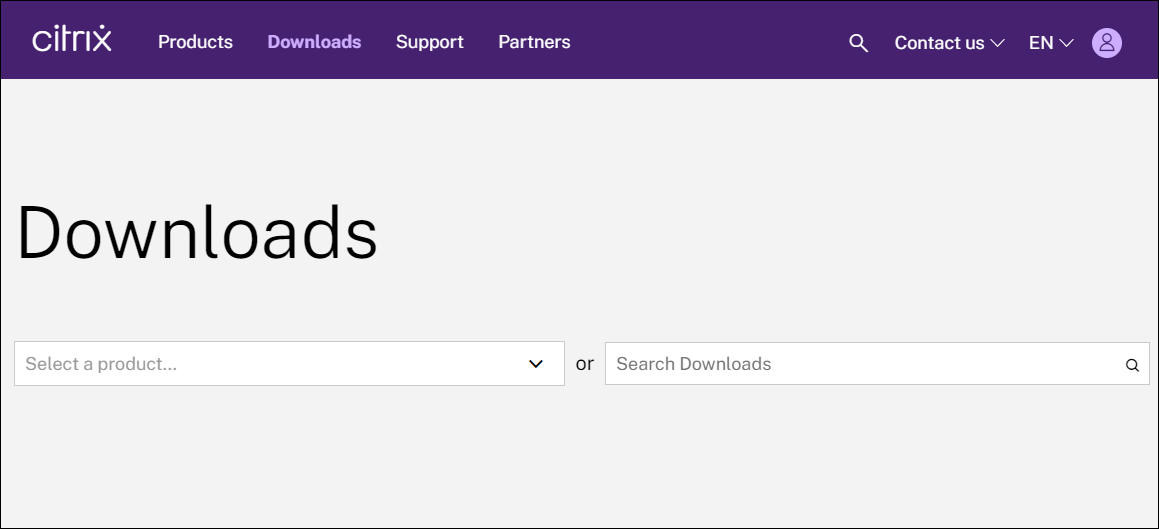
-
Expanda XenMobile Server (local).
-
Expanda Software de producto.
-
Haga clic en XenMobile Server 10.
-
Haga clic en el menú Ir a descargas y elija la imagen virtual que se usará para instalar XenMobile. También puede desplazarse hacia abajo hasta el botón Descargar archivo de la imagen que quiere instalar.
-
Siga las instrucciones en pantalla para descargar el software.
Para descargar el software de Citrix Gateway
Puede usar este procedimiento para descargar el dispositivo virtual Citrix Gateway, para descargar actualizaciones de software para su dispositivo Citrix Gateway actual.
- Vaya al sitio Web de Citrix.
- Si todavía no ha iniciado sesión en el sitio web de Citrix, haga clic en Iniciar sesión junto al cuadro de búsqueda e inicie una sesión con su cuenta.
- Haga clic en la ficha Descargas.
- En la página Descargas, en la lista de selección de productos, haga clic en Citrix Gateway.
- Haga clic en Ir. Aparecerá la página Citrix Gateway.
- En la página de Citrix Gateway, expanda la versión de Citrix Gateway que se está ejecutando.
-
En Firmware, haga clic en la versión del software de dispositivo que quiere descargar.
Nota:
También puede hacer clic en Dispositivos virtuales para descargar Citrix ADC VPX. Cuando se selecciona esta opción, se recibe una lista de software para la máquina virtual para cada hipervisor.
- Haga clic en la versión del software de dispositivo que quiere descargar.
- En la página de software del dispositivo referente a la versión que quiere descargar, haga clic en Descargar junto al dispositivo virtual apropiado.
- Siga las instrucciones en pantalla para descargar el software.
Configurar XenMobile para el primer uso
-
Para configurar la dirección IP y la máscara de subred, la puerta de enlace predeterminada, los servidores DNS y demás para XenMobile, use la consola de línea de comandos de XenCenter o vSphere.
Nota:
Cuando se utiliza un cliente Web de vSphere, se recomienda no configurar las propiedades de red mientras implementa la plantilla OVF en la página Customize template. Con esto, en una configuración de alta disponibilidad, evita el problema de dirección IP que puede ocurrir al clonar y luego reiniciar la segunda máquina virtual de XenMobile.
-
Acceda a la consola de administración de XenMobile solamente con un nombre de dominio completo de XenMobile Server o las direcciones IP del nodo.
-
Inicie sesión y siga los pasos indicados en las pantallas iniciales de inicio de sesión.
Configurar XenMobile en la ventana del símbolo del sistema
- Importe la máquina virtual de XenMobile en Citrix XenServer, Microsoft Hyper-V o VMware ESXi. Para obtener más información, consulte la documentación de XenServer, Hyper-V o VMware.
- En el hipervisor, seleccione la máquina virtual importada de XenMobile e inicie la vista del símbolo del sistema. Para obtener información más detallada, consulte la documentación de su hipervisor.
-
Desde la página de la consola del hipervisor, cree una cuenta de administrador para XenMobile en la ventana del símbolo del sistema. Para ello, introduzca el nombre de usuario y la contraseña del administrador.
Al crear o modificar las contraseñas de la cuenta de administrador del símbolo del sistema, de los certificados del servidor PKI y de FIPS, XenMobile impone las siguientes reglas a todos los usuarios excepto a los usuarios de Active Directory cuyas contraseñas se administran fuera de XenMobile.
- La contraseña debe contener al menos ocho caracteres.
- La contraseña debe satisfacer al menos tres de los siguientes criterios de complejidad:
- Letras mayúsculas (de la ‘A’ a la ‘Z’)
- Letras minúsculas (de la ‘a’ a la ‘z’)
- Números (del 0 al 9)
- Caracteres especiales (tales como:
! # $ %)
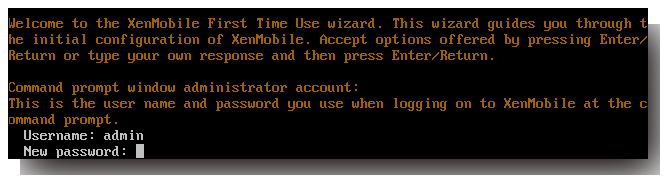
No aparecerá ningún carácter (por ejemplo, asteriscos) cuando escriba la nueva contraseña.
- Facilite la siguiente información de red y, a continuación, escriba y para confirmar los parámetros:
- Dirección IP del servidor de XenMobile Server
- Máscara de red
- Puerta de enlace predeterminada, que es la dirección IP de la puerta de enlace predeterminada en la DMZ
- Servidor DNS primario, que es la dirección IP del servidor DNS
-
Servidor DNS secundario (opcional)
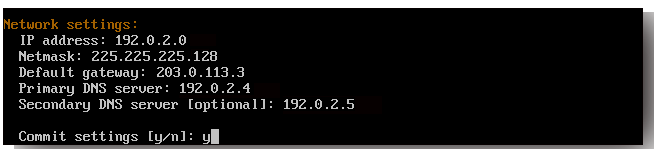
Nota:
Las direcciones que se muestran en esta imagen y las siguientes no funcionan; solo se proporcionan a modo de ejemplo.
-
Escriba y para aumentar la seguridad mediante la generación de una frase secreta aleatoria de cifrado, o bien, escriba n para proporcionar su propia frase secreta. Citrix recomienda escribir y para generar una frase secreta aleatoria.
La frase secreta se utiliza como parte de la protección de las claves de cifrado usadas para proteger información confidencial. Se usa un hash de la frase secreta, almacenada en el sistema de archivos del servidor, para recuperar las claves durante el cifrado y el descifrado de datos. La frase secreta no se puede ver.
Nota:
Si quiere ampliar el entorno y configurar servidores adicionales, debe facilitar su propia frase secreta. Si selecciona una frase secreta aleatoria, no podrá verla.

-
También puede habilitar el Estándar federal de procesamiento de información (FIPS). Para obtener más información acerca del estándar FIPS, consulte FIPS. Además, debe completar los requisitos previos, según se describe en Configurar FIPS con XenMobile.

-
Proporcione la siguiente información para configurar la conexión con la base de datos.
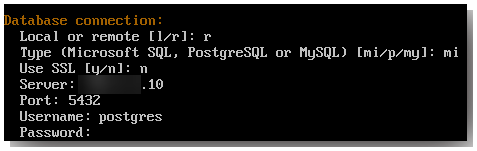
- La base de datos puede ser local o remota. Escriba l para local o r para remota.
-
Seleccione el tipo de base de datos. Escriba mi para Microsoft SQL o p para PostgreSQL.
Importante:
- Citrix recomienda usar Microsoft SQL de forma remota. PostgreSQL se incluye con XenMobile. Use PostgreSQL local o remoto solamente en entornos de prueba.
- No se admite la migración de la base de datos. Las bases de datos creadas en un entorno de prueba no se pueden mover a un entorno de producción.
- Si quiere, escriba y para utilizar la autenticación SSL en la base de datos.
- Proporcione el nombre de dominio completo (FQDN) para el servidor que aloja XenMobile. Este servidor host proporciona servicios de administración de dispositivos y administración de aplicaciones.
- Escriba el número de puerto de la base de datos si este difiere del número de puerto predeterminado. El puerto predeterminado para Microsoft SQL es 1433 y el puerto predeterminado para PostgreSQL es 5432.
- Escriba el nombre de usuario del administrador de la base de datos.
- Escriba la contraseña del administrador de la base de datos.
- Escriba el nombre de la base de datos.
- Presione Entrar para confirmar los parámetros de la base de datos.
-
Si quiere, escriba y para habilitar instancias o la agrupación en clústeres de los nodos de XenMobile.
Importante:
Si habilita un clúster de XenMobile, después de completarse la configuración del sistema, abra el puerto 80 para permitir la comunicación en tiempo real entre miembros del clúster. Complete esa configuración en todos los nodos de clúster.
-
Introduzca el nombre de dominio completo (FQDN) del servidor de XenMobile Server.
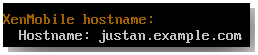
- Presione Entrar para confirmar los parámetros.
- Identifique los puertos de comunicación. Para obtener información más detallada acerca de los puertos y sus usos, consulte Requisitos de puertos.
Nota:
Para aceptar los puertos predeterminados, presione Entrar (Retorno en Mac).

- Omita la siguiente pregunta acerca de la actualización de una versión anterior de XenMobile ya que está instalando XenMobile por primera vez.
-
Escriba y si quiere usar la misma contraseña para cada certificado de infraestructura de clave pública (PKI). Para obtener información más detallada acerca de la función PKI de XenMobile, consulte Cargar certificados.

Importante:
Si va a agrupar instancias o nodos en clúster de XenMobile, debe proporcionar contraseñas idénticas para los nodos subsiguientes.
-
Introduzca la nueva contraseña y, a continuación, vuelva a introducir la nueva contraseña para confirmarla.
No aparecerá ningún carácter (por ejemplo, asteriscos) cuando escriba la nueva contraseña.
- Presione Entrar para confirmar los parámetros.
-
Cree una cuenta de administrador para iniciar sesión en la consola de XenMobile con un explorador web. Debe recordar o anotar estas credenciales para usarlas posteriormente.

Nota:
No aparecerá ningún carácter (por ejemplo, asteriscos) cuando escriba la nueva contraseña.
- Presione Entrar para confirmar los parámetros. La configuración inicial del sistema se guardará.
- Cuando se le pregunte si se trata de una actualización, presione n porque es una instalación nueva.
-
Copie toda la URL que aparece en pantalla, y continúe la siguiente configuración inicial de XenMobile con el explorador web.
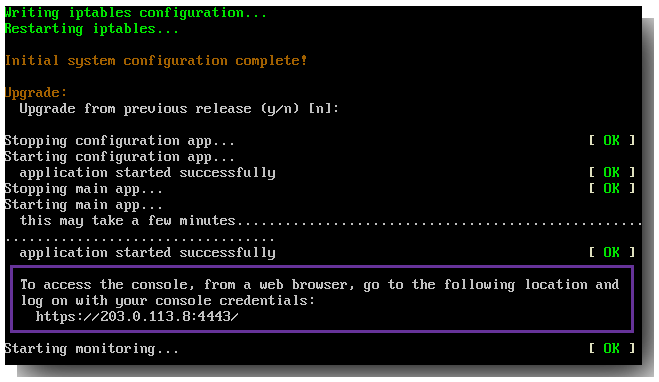
Configurar XenMobile en un explorador web
Después de completar la parte inicial de la configuración de XenMobile en la ventana del símbolo del sistema del hipervisor, complete el proceso en el explorador web.
-
En el explorador web, vaya a la ubicación proporcionada al final de la configuración en la ventana del símbolo del sistema.
-
Introduzca el nombre de usuario y la contraseña correspondientes a la cuenta de administrador de la consola de XenMobile; los creó anteriormente en la ventana de símbolo del sistema.
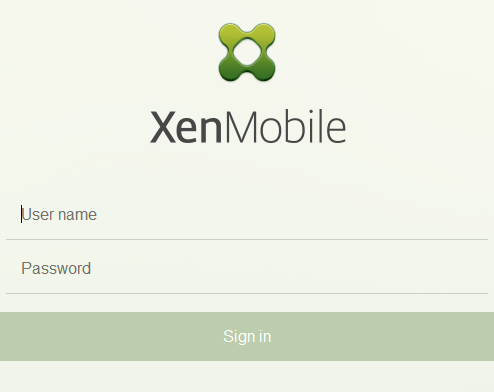
-
En la página Get Started, haga clic en Start. Aparecerá la página Licencias.
-
Configure la licencia. Si no se puede cargar una licencia, se utiliza una licencia de evaluación de 30 días. Para obtener más información sobre cómo agregar y configurar licencias y notificaciones de caducidad, consulte Licencias.
Importante:
Si va a agrupar nodos en clúster o instancias de XenMobile, debe usar Citrix Licensing en un servidor remoto.
-
En la página Certificados, haga clic en Importar. Aparecerá el cuadro de diálogo Importar.
-
Importe los certificados APNs y escucha de SSL. La administración de dispositivos iOS requiere un certificado APNs. Para obtener más información sobre cómo trabajar con certificados, consulte Certificados.
Nota:
Este paso requiere reiniciar el servidor.
-
Si es adecuado para el entorno, configure Citrix Gateway. Para obtener información detallada sobre cómo configurar Citrix Gateway, consulte Citrix Gateway y XenMobile y Configurar parámetros para el entorno de XenMobile.
Nota:
- Puede implementar Citrix Gateway en el perímetro de su red interna (o intranet). Esa implementación ofrece un único punto de acceso seguro a los servidores, las aplicaciones y otros recursos de red que residan en la red interna. En esa implementación, todos los usuarios remotos deben conectarse a Citrix Gateway para poder acceder a los recursos de la red interna.
- Aunque configurar Citrix Gateway sea optativo, después de escribir datos en la página, debe borrar o completar los campos obligatorios antes de salir de la página.
-
Complete la configuración del protocolo LDAP para acceder a usuarios y grupos de Active Directory. Para obtener detalles sobre la configuración de la conexión LDAP, consulte Configurar LDAP.
-
Configure el servidor de notificaciones para poder enviar mensajes a los usuarios. Para obtener información más detallada acerca de la configuración del servidor de notificaciones, consulte Notificaciones.
Requisito posterior. Reinicie el servidor de XenMobile Server para activar los certificados.